
360安全浏览器
如果你的电脑无法运行,可尝试下载32位安装包

360安全浏览器
大小:90.66MB 版本:V14.1.1108.0
平台:Windows 语言:简体中文
软件介绍
360安全浏览器是一款支持所有Windows版本的浏览工具,作为一款市面上以安全著称的浏览器,在用户上网安全方面提供了最专业的技术支持。360安全浏览器采用了独特的“沙箱”技术,能够为用户自动拦截各种各样的病毒、木马、欺诈信息等等,为用户的上网安全提供最可靠的平台。360安全浏览器启动速度快,不用等待什么时间就可以搜索到自己需要的内容,欢迎感兴趣的用户前来浏览器之家下载。
功能介绍
1、广告智能过滤、上网痕迹一键清除,保护隐私免干扰。
2、内建高速下载工具,支持多线程下载和断点续传。
3、360安全浏览器支持鼠标手势、超级拖拽、地址栏自动完成等高级功能。
4、木马特征库每日更新,查杀能力媲美收费级安全软件。
5、智能拦截钓鱼网站和恶意网站、开心上网安全无忧。
6、体积轻巧功能丰富,媲美同类多窗口浏览器。
安装步骤
1、在本站下载360熬不起浏览器安装包后,点击“自定义安装”。

2、选择软件安装位置,并取消并不要的选项,再点击“立即安装”。

3、安装过程需要些时间,请耐心等待。

4、安装完成后会直接打开360安全浏览器。

常见问题
360安全浏览器如何设置兼容模式?
1、首先打开360安全浏览器,接着我们找到地址栏最右侧(找到下图的位置),然后按照图示移动鼠标上去会弹出当前浏览模式:“当前页面所使用的是:极速模式”表现为一个“小闪电”的标志。

2、然后我们用鼠标左键点一下,会弹出两种模式供大家选择:极速模式、兼容模式。我们要将360安全浏览器器设置为兼容模式,这里我们单击一下“兼容模式”选项切换模式就可以了。

3、切换为“兼容模式”后,回到当前网页然后查看设置兼容模式之后的效果:一个大e的标志,这样我们360安全浏览器极速模式切换为兼容模式了。

360安全浏览器怎么保存图片?
1、首先点击360页面右上角的图标。
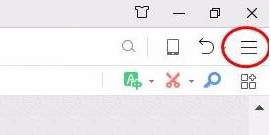
2、在弹出的窗口点击“设置”。

3、在设置页面点击“实验室”。

4、在“全屏看图设置”中,勾选“快速保存图片时不询问保存位置(快捷键:按住ALT键后左键单击图片)”,也可以修改下图片保存的默认位置。

5、打开任意网页,找到一张图片,按住ALT键后左键单击图片。

6、这样图片就保存到了默认位置。

360浏览器怎么截图?
1、首先我们在电脑上打开360浏览器,然后右键点击浏览器标题栏的空白位置,在弹出菜单中选择“插件栏”菜单项。

2、接下来在浏览器插件栏,我们点击插件管理按钮。

3、在弹出的下拉菜单中我们点击“管理”菜单项。
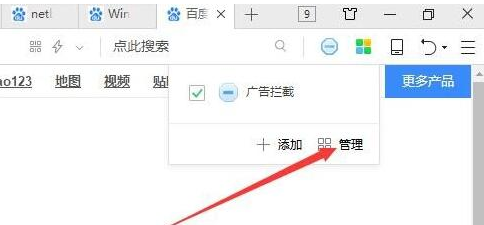
4、接下来在打开的插件页面中,找到“截图”一项,然后点击其后面的“启用”按钮。
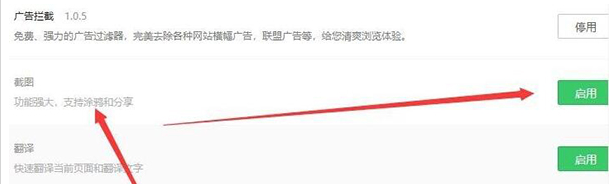
5、这时我们在360浏览器的插件栏就可以看到截图的图标了,如果要截图可以直接点击该图标即可。当然,我们也可以通过下面的方法来设置截图的快捷键,使用快捷键截图。

6、接下来点击截图图标右侧的下拉按钮,在弹出菜单中选择“设置”菜单项。
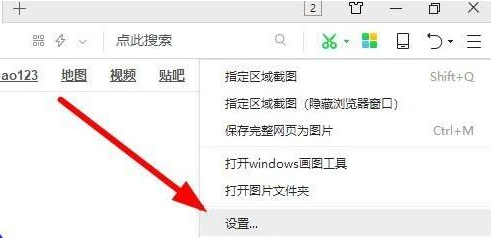
7、在打开的截图插件设置窗口中,可以设置截图的快捷键,这样就可以方便的使用快捷键来截图了。

更新日志
1、360安全浏览器优化新闻视频的播放。
2、优化首页设计细节。
3、优化网页的浏览体验。
4、重新调整了设置相关的操作。
5、支持上传图片装饰网站图标。
6、优化了下载文件的管理界面。
7、修复某些bug并提升了性能


